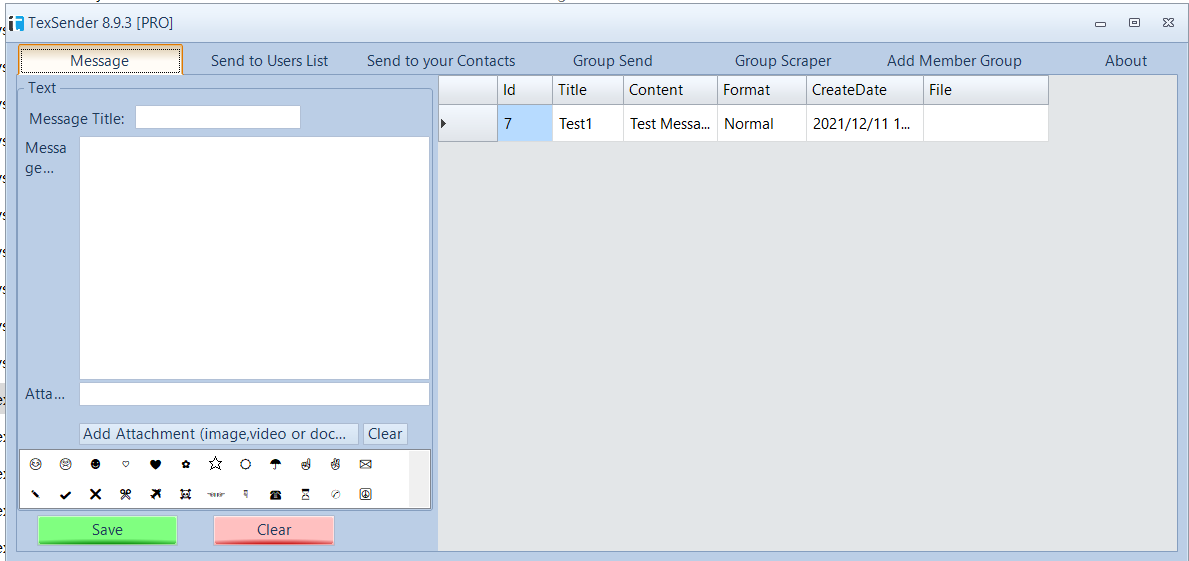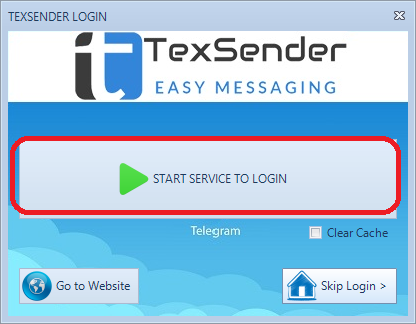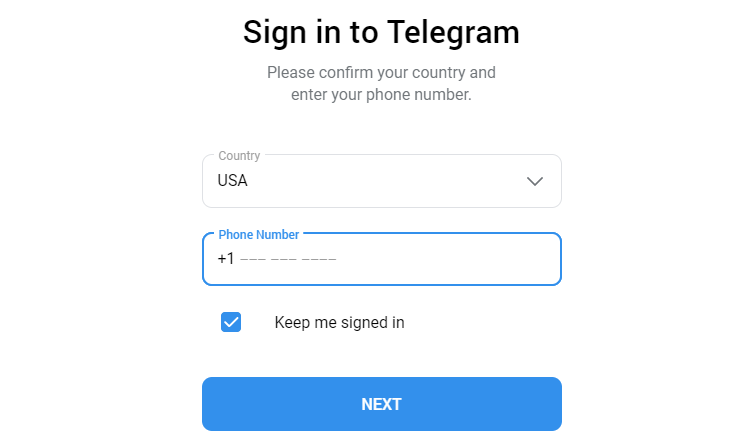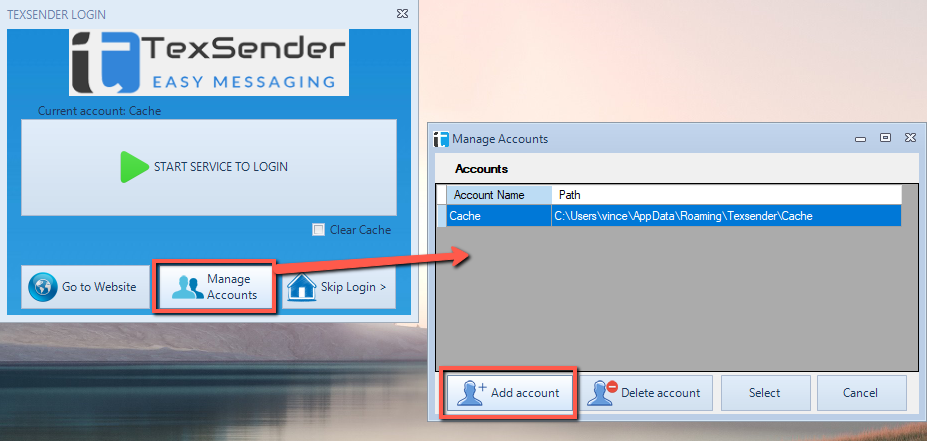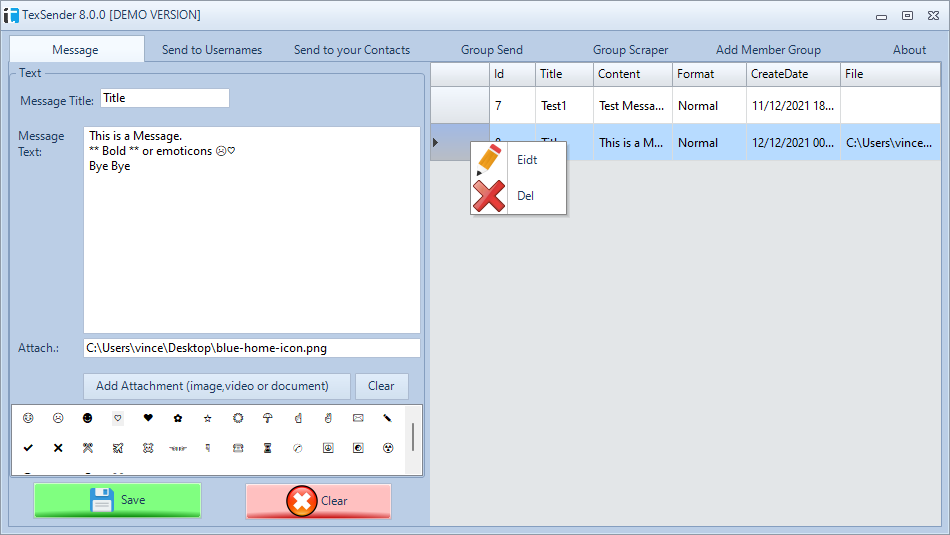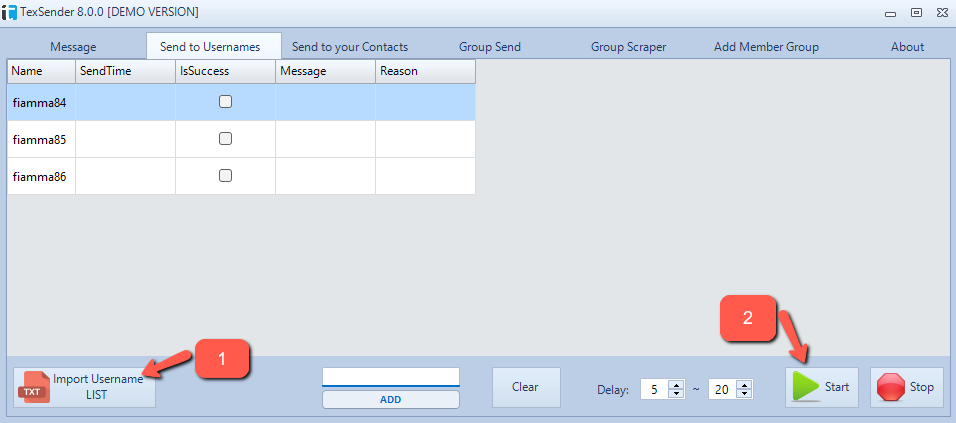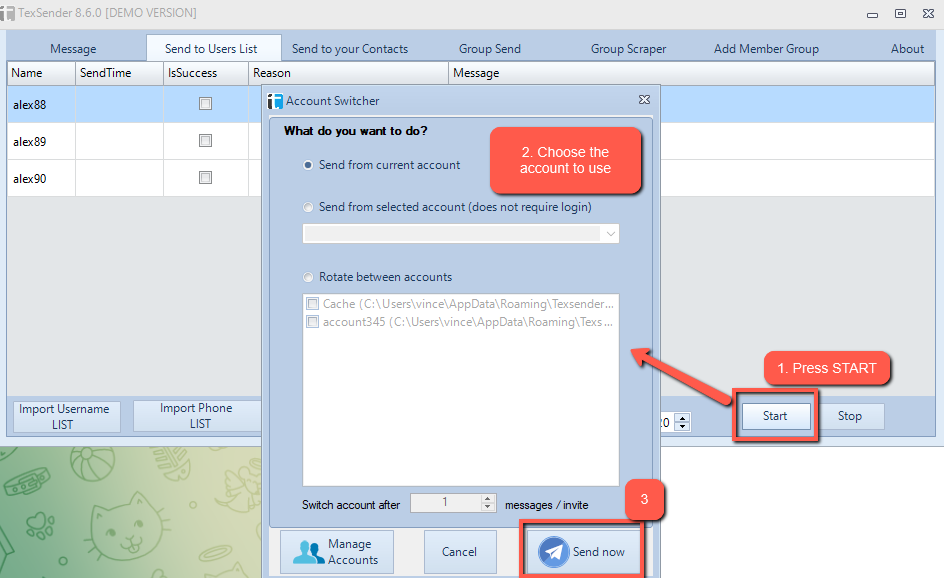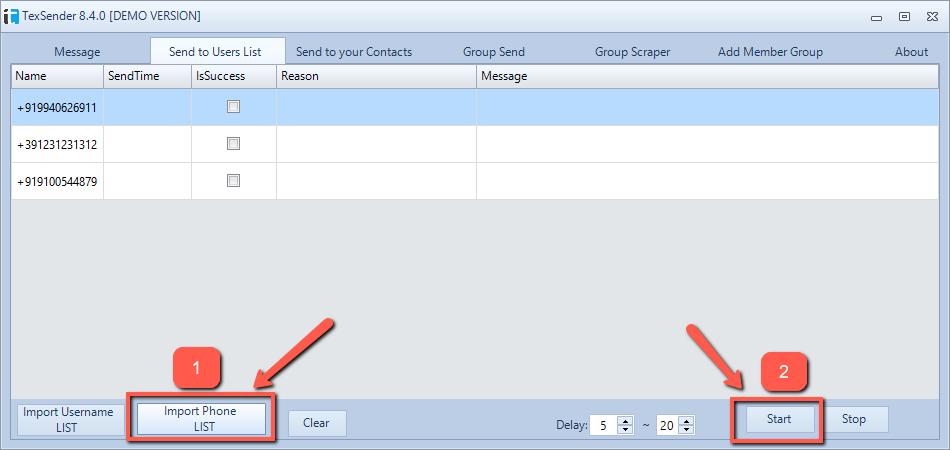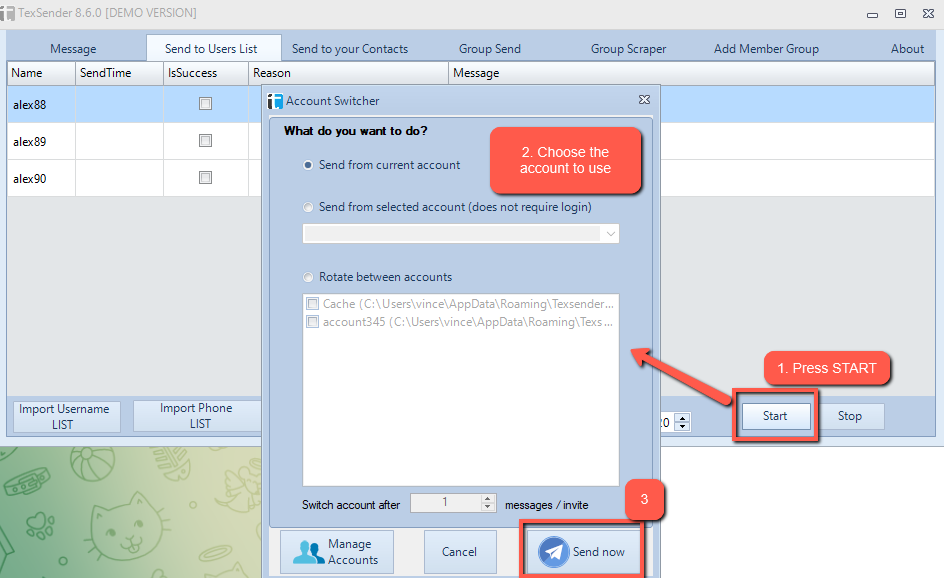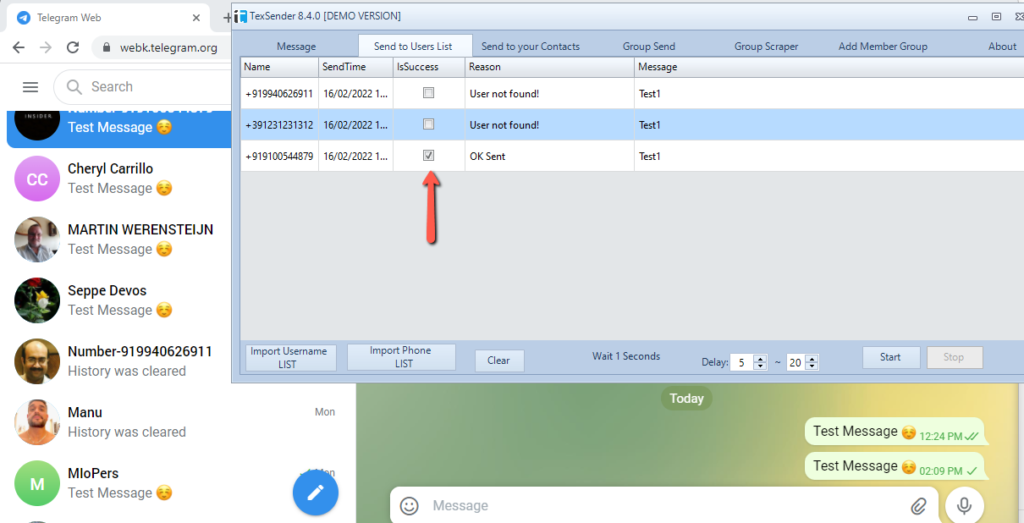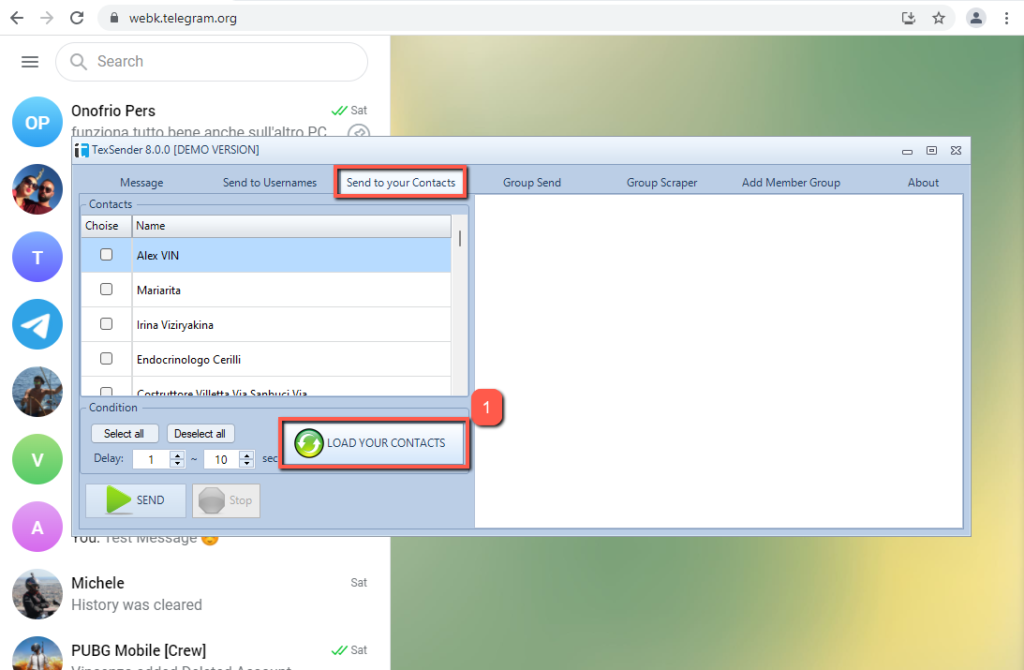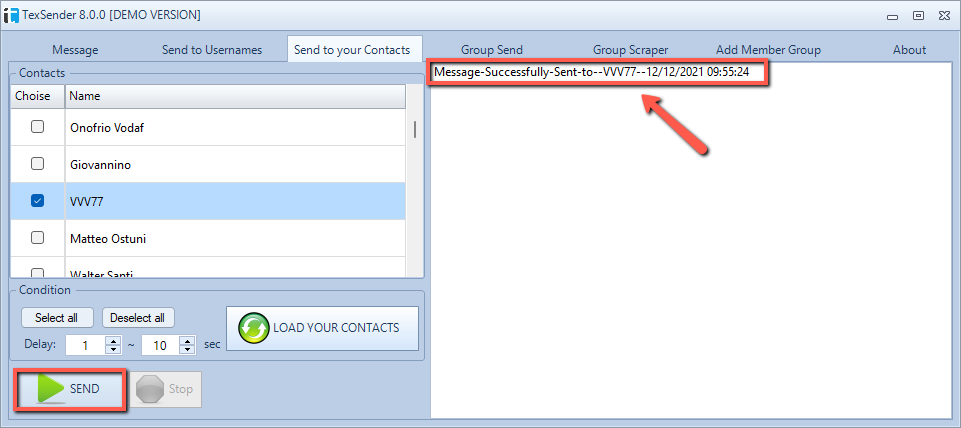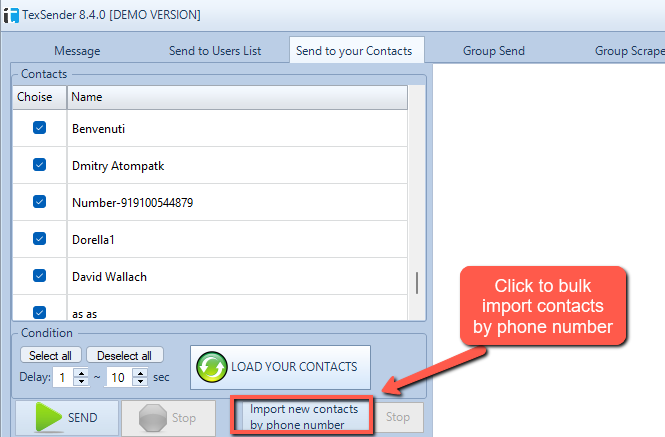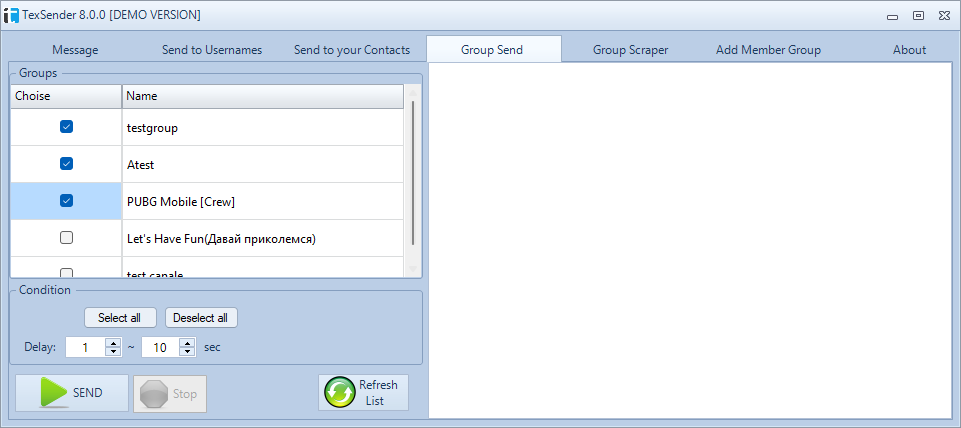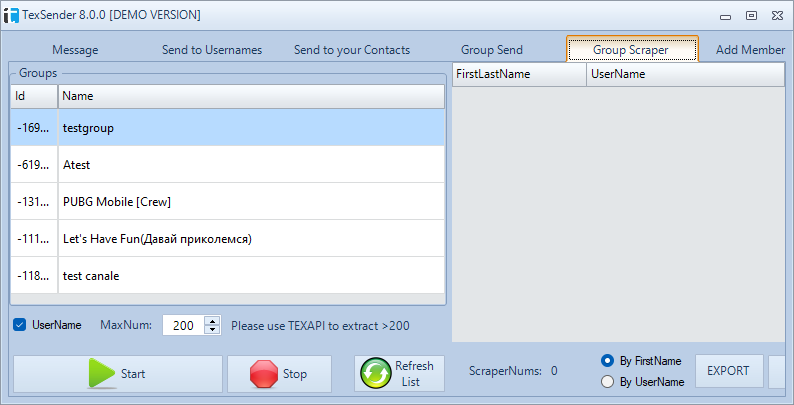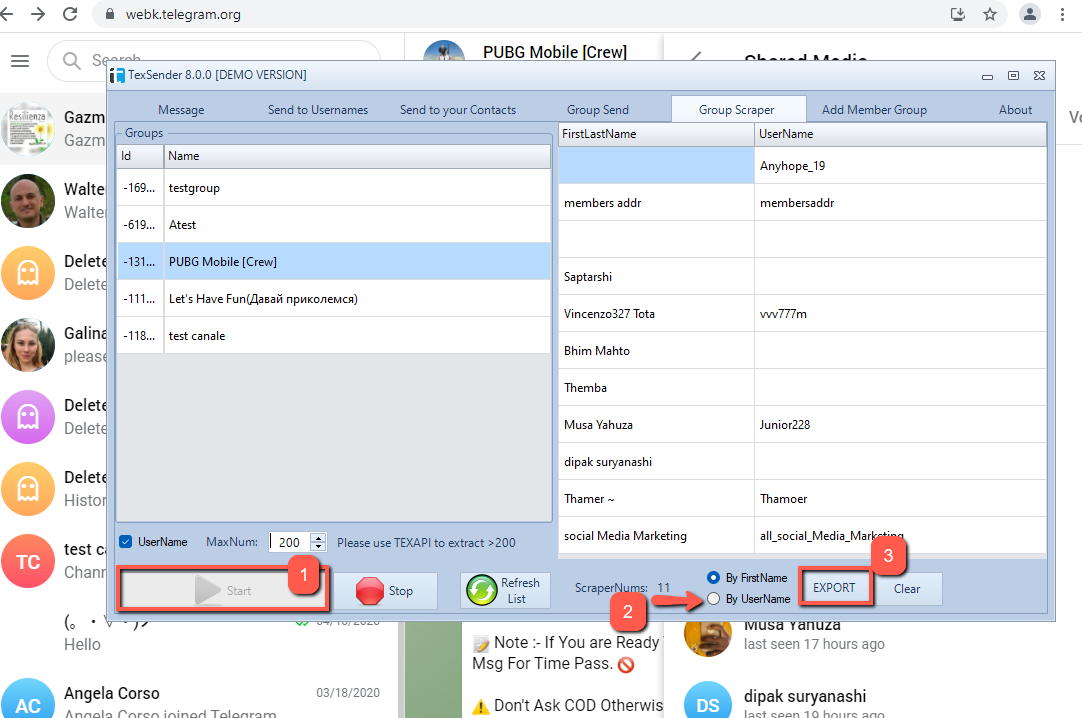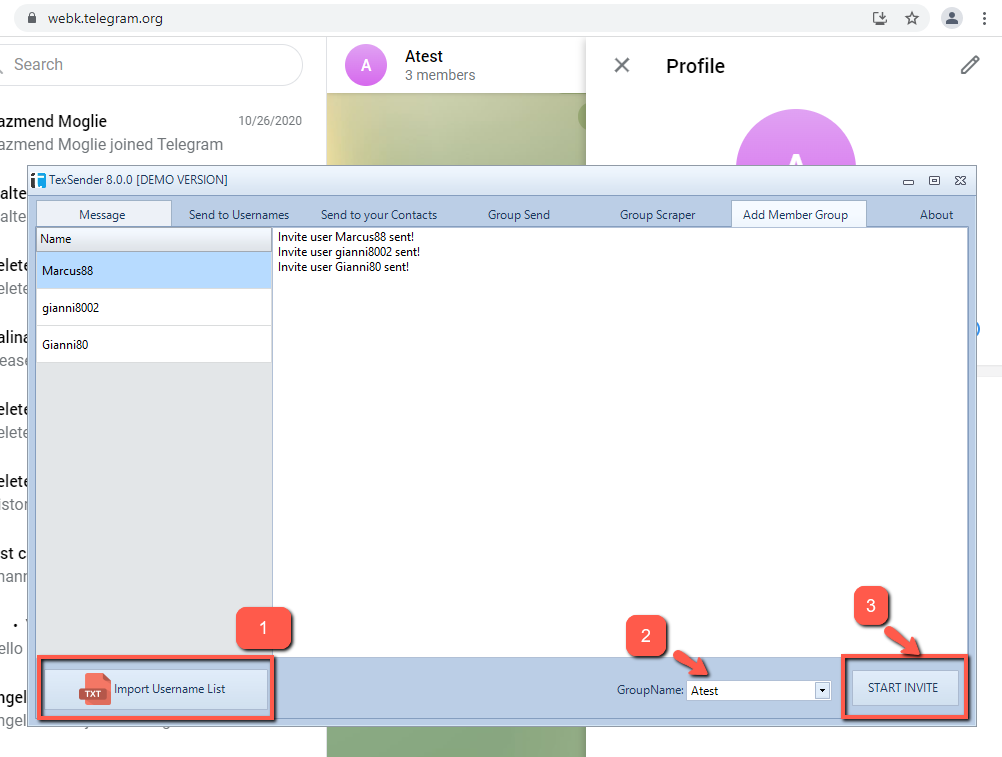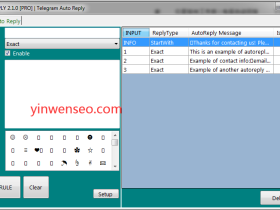TEXSENDER是一款专为那些希望以简单有效的方式直接从电脑上 发送 Telegram 消息的人设计的软件。TexSender不需要 API,并使用 Telegram Web 技术自动执行各种操作,例如发送消息、将组成员添加到您的群组等。
本站售价200一台一年300元两台。
TexSender功能介绍:
- 创建个性化消息并将其发送到 Telegram 联系人或用户列表(支持电话号码或用户名列表)。可以轮流使用多帐户发送消息。
- 从您的 电脑(从 TXT 文件)导入联系人(Telegram 用户名或电话号码)
- 甚至可以向通讯录中没有的联系人发送 Telegram 消息
- 三重发送模式:将 Telegram 消息发送到用户列表(通过他们的“用户名”)、您的 Telegram 联系人或 Telegram 组/频道
- 允许您创建消息的多个版本并随机发送(以降低被封禁的风险)
- 能够实时查看发送报告
- 能够在消息之间设置随机延迟以降低禁令的风险
- 能够发送带附件的Telegram 消息:照片、视频、PDF 文档、word、文本文件等……
- 能够从每个电报组中提取多达 200 个电报的 ID。如果你想提取一个组的所有成员,我们建议使用我们的其他程序 TEXAPI PLUS。
- 从加载到程序中的@username 列表中将成员添加到您的组。为了绕过 Telegram 限制,还可以轮流同时使用多个帐户添加成员。
另一方面,如果您想将竞争组的成员添加到您的组中,我们建议您尝试TEXAPI PLUS。
TEXSENDER 使用教程:
首先电脑上必须安装谷歌的chrome浏览器,浏览器路径必须是C:\Program Files (x86)\Google\Chrome\Application 否则会出错
打开程序并单击START SERVICE以打开Telegram Web窗口。
现在您需要输入您的 Telegram 帐户电话号码并单击下一步以登录 webk.telegram.org
使用 TexSender 也可以使用不同的 Telegram 帐户(甚至同时和轮流使用)。从主屏幕 (LOGIN) 单击MANAGE ACCONT。在打开的窗口中,按底部的添加帐户以添加要使用的 Telegram 帐户(您需要为该帐户提供一个指示性名称,然后通过输入电话号码和验证码登录)
添加所有电报帐户后,您可以选择要使用的帐户,按SELECT,然后从登录窗口单击START SERVICE。
在程序中注册多个电报帐户可以帮助您向用户列表发送多条消息(利用轮流使用不同的帐户)以绕过电报发送限制。您还可以轮流使用多个帐户,以实现将成员添加到您的群组或频道的功能。有关详细信息,请阅读以下指南。
一、如何从电脑端发送群发电报消息
TexSender允许您以各种方式发送电报消息:
- 向电报用户名或电话号码列表发送消息
- 向所有 Telegram 联系人发送消息
- 向电报组发送消息
我们将详细了解所有这些模式。然而,在发送之前,显然有必要编写要发送的消息。TexSender 允许您创建消息的多个版本,以便它们可以随机发送(垃圾邮件阻止的风险降低)。
在 TexSender 主屏幕(MESSAGE选项卡)中已经有一个预加载的测试消息。右键单击它以编辑或删除它。要编辑或创建新消息,您需要填写左侧的表格。输入标题(消息标识符)、文本内容(带链接、任何表情符号等),您还可以在底部插入附件(图像、视频、文档……)
您还可以输入以下格式来自定义消息:
- 粗体:**文本** →文本
- 斜体:__text__ →文本
- 等宽:“'文本“' →
text
A) 向用户名列表发送消息
创建要发送的消息(或消息的不同版本)后,单击 顶部的“发送给用户列表”选项卡。这将打开一个屏幕,您只需要做两件事:
- 按IMPORT USERNAME LIST按钮加载电报用户列表(通过用户名)
- 按start按钮开始发送消息。
要导入的用户名文件必须是txt格式,一行一条,例如:
用户名1
用户名2
用户名3
在发送之前,您还可以设置消息之间的随机延迟,以降低被封禁的风险。
按START后,将打开以下屏幕,询问您是否要从您登录的电报帐户(“缓存”)发送,或选择另一个帐户(在已保存的帐户中)或轮流使用多个帐户(例如发送每个帐户轮流发送 1 条消息)
发送后,程序中的表格将更新发送状态。
每个用户的程序都会告诉您消息是否已成功发送,发送了哪些已创建的消息,如果是未发送的消息,您可以在Reason列下阅读原因。
B) 向电话号码列表发送消息
创建要发送的消息(或消息的不同版本)后,单击顶部的“发送给用户列表”选项卡。要向电话号码列表发送消息,您需要:
- 按导入电话列表按钮加载电报电话号码列表
- 按START按钮开始发送消息。
包含要导入的用户名的文件必须是 txt 格式(一行一条),并且必须包含所有电话号码的列表,号码前带有+和国家代码,例如
+394495487332
+919983234566
+549345443090
在发送之前,您还可以设置消息之间的随机延迟,以降低被封禁的风险。
按START后,将打开以下屏幕,询问您是否要从您登录的电报帐户(“缓存”)发送,或选择另一个帐户(在已保存的帐户中)或轮流使用多个帐户(例如发送每个帐户轮流发送 1 条消息)
发送后,程序中的表格将更新发送状态。
每个用户的程序都会告诉您消息是否已成功发送,发送了哪些已创建的消息,如果是未发送的消息,您可以在Reason列下阅读原因。如果您看到“ USER NOT FOUND ”,则表示该电话号码未与任何活动的电报帐户相关联。
请注意,为了发送消息,程序会将号码保存在您的联系人中(名称为 Number-XXXXX)。只有保存后,它才会继续发送消息。
c) 向您的电报联系人发送消息
如果您想向所有或部分电报联系人发送消息,使用 TexSender 非常简单。首先在MESSAGE选项卡中创建消息(或多个)。然后转到“发送到您的联系人”选项卡并按“加载您的联系人”按钮。
确保 Telegram Web 窗口始终在后台打开,以便程序能够执行导入联系人所需的自动操作。
加载后,您将在程序屏幕上看到所有联系人的列表,您可以选择消息的收件人。
选择联系人,然后按下发送按钮发送消息。在程序的右侧,您将看到发送的结果(消息发送成功或消息失败)。
如果您有未保存在 Telegram 联系人中的用户电话号码列表,您可以单击按电话号码导入新联系人按钮批量导入它们。导入号码后,您会在名称“ Number-XXXXX ”下找到联系人,其中 XXXX 是电话号码。您还可以选择它们并发送消息(只会导入有效的 Telegram 电话号码)。
C) 向电报组发送消息
要向您希望访问GROUP SEND选项卡的所有电报组发送消息。该程序将加载您的 Telegram 帐户中存在的组,然后您可以选择要将消息发送到哪些组。最后按发送发送。
电报组搜刮
Group Scraper是允许您推断您订阅的组的用户名(用户名)的功能。一旦推断出这些用户名,您就可以创建用户列表,您可以随时通过 TexSender 联系这些用户(具有向用户名发送消息的功能)。
注意:Telegram 显示每个组最多 200 个联系人(过去 24 小时内最活跃的联系人)。如果您想提取组的所有成员,我们建议您使用我们的其他程序 TEXAPI PLUS。
单击程序主页中的GROUP SCRAPER按钮将打开此窗口:
该程序将自动加载您 Telegram 帐户中的所有组。然后您所要做的就是选择组并按底部的开始以开始捕获数据。
确保 Telegram Web 窗口始终出现在后台,您会注意到自动操作。在程序的右侧将显示从组中提取的所有数据(用户名和用户名,如果它们已被用户公开)。
最后选择“用户名”框并按“导出”按钮将所有用户名保存在计算机上的 excel 文件中。然后可以将该文件导入“发送到用户名”选项卡以向所有人发送消息,或者可以在“添加成员组”选项卡中使用它来将他们添加到您的组或频道。
将成员添加到您的群组或频道
通过单击添加成员组按钮,您可以打开允许您邀请用户加入您的组或频道的功能。在许多情况下,用户将自动添加到您的组中。
单击导入用户名列表以加载要添加的用户列表。然后选择目标群体,最后点击START INVITE。
按START INVITE后,将打开以下屏幕,询问您是否要从您登录的 Telegram 帐户(“缓存”)发送,或者选择另一个帐户(在已保存的帐户中)或轮流使用多个帐户(例如为每个帐户轮流发送 1 条消息)
在操作期间,您将能够看到成功发送的邀请和失败的邀请。
该程序将自动在请求之间添加随机延迟,以降低被禁止的风险。请记住,对于每个帐户,您每天每个组最多可以添加100 – 200 个用户。由于旋转多帐户功能,您可以添加更多用户。
如果你想从并发组添加“转移”成员到你的组,我们建议试试 TEXAPI PLUS。
反禁令提示